Після вставлення діаграми до основних вкладок додається контекстне меню Знаряддя для діаграм, до якого відносяться Конструктор (Рис. 3.8), Макет (Рис. 3.12), Формат (Рис. 3.13). За допомогою інструментальних засобів, що містяться в цих вкладках, можна поліпшити зовнішній вигляд діаграми, зробити її більш наочною та привабливішою.


Розміри будь-якої діаграми можна змінювати також "буксуванням" її кадрових маркерів у відповідних напрямках, а розташування на екрані - "буксуванням" її кадру.
Форматування ділянок діаграм
У кожній діаграмі розрізняють дві ділянки: ділянку діаграми й ділянку побудови діаграми. Перша - це простір, обмежений зовнішньою рамкою діаграми, друга - простір між осями координат Х та У. Форматування об'єктів в межах зазначених ділянок виконується окремо.
Для цього будь-яку з ділянок активізують натисканням правої кнопки миші у довільній точці зазначеної ділянки. На екрані з'явиться відповідне вікно форматування об'єкта, в якому можна вибрати і здійснити необхідні за бажанням користувача дії з певним об'єктом діаграми.
Якщо активізувати ділянку, обмежену зовнішньою рамкою діаграми, з'являється можливість відкрити вікно Формат області діаграми (Рис. 3.14) з п'ятьма вкладками - Зиливка, Колір межі, Стиль межі, Тінь, Формат об'ємної фігури.
Вкладка Заливка дає змогу встановлювати спосіб і колір заливки області діаграми: без заливки, суцільна заливка з можливістю обрання коліру та прозорості, градієнтна (назва заготовки, тип, напрямок, кут, точки градієнта і їх розташування, колір, прозорість), рисунок або текстура (вибір текстури, рисунка, графіки, перетворення рисунка на текстуру, параметри перекривання, вирівнювання, тип віддзеркалення, прозорість) та автоматично.
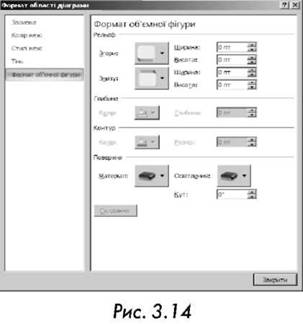
Вкладка Колір межі забезпечує вибір коліру для елементів ділянки діаграми: без ліній, суцільна лінія, градієнтна лінія, автоматично.
Вкладка Стиль межі дозволяє задати ширину межі, тип штриха, обрати складений тип, тип точки та з'єднання, налаштування стрілки та округлення кутів.
Вкладка Тінь дає змогу обрати заготовку (без тіні, зовні, у середині, у перспективі), задати колір, прозорість, розмір, розмиття, кут та відстань.
Вкладка Формат об'ємної фігури (Рис. 3.14) дозволяє задати рельєф (згори, знизу за потрібною висотою та шириною), глибину, контури та поверхню з вибором матеріалу (стандартні, особливий ефект, напівпрозорі) й освітлення (нейтральні, теплі, холодні, особливі).
Якщо активізувати ділянку побудови діаграми (простір між осями координат Х та У), з'явиться вікно Формат області побудови, яке містить такі ж вкладки як Формат області діаграми.
Контекстне меню редагування діаграм
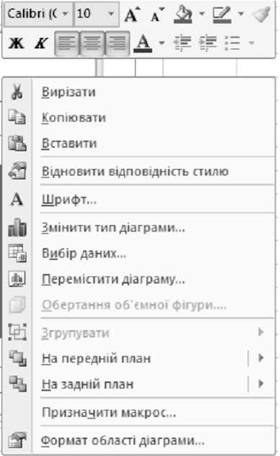
Редагування об'єктів, що належать до ділянки діаграми або ділянки побудови діаграми редагують інструментальними засобами відповідних контекстних меню (Рис. 3.15). Ці меню викликають натисканням правої кнопки миші на ділянці діаграми або на ділянці її побудови, коли вони виділені.
Так, до контекстного меню ділянки діаграми входять:
- три добре відомих послуги - Вирізати, Копіювати, Вставити;
- послуги Відновити відповідність стилю, Шрифт;
- послуга Формат області діаграми і послуги, які практично реалізують функції вкладки Конструктор (Змінити тип діаграми, Вибір даних, Перемістити діаграму). Ці послуги дозволяють редагувати діаграму на будь-якому етапі роботи з нею;
- параметри - На передній план, На задній план забезпечують висування ділянки щодо таблиці даних тощо.
Контекстне меню ділянки побудови діаграми має невелику кількість команд, однак його можливості щодо редагування приблизно такі самі, як і меню ділянки діаграми.
Вибір і форматування об'єктів діаграми
Будь-який об'єкт діаграми, що підлягає форматуванню, потрібно заздалегідь виділити. Це потребує охайності і точності, тому що багато об'єктів мають порівняно невеликі розміри і встановити точно покажчик миші на їх маркери не завжди вдається. Тоді доводиться виділення об'єкта повторювати. Розрізняють об'єкти, що мають вигляд окремих (точкових) елементів даних, та об'єкти, яким відповідають послідовності (низки) даних. Форматування перших можна здійснювати окремо, других - одночасно.
Для виділення об'єкта точкового характеру, наприклад, назви, легенди або написів, потрібно:
- натиском лівої кнопки миші активізувати його маркери, що мають вигляд невеликих чорних квадратиків;
- натиснути правою кнопкою миші на будь-якому з маркерів;
- активізувати команду Формат... в контекстному меню, що з'явиться;
- вибрати в робочому вікні потрібну вкладку, а в ній - послугу;
- натиснути кнопку ОК.
Для виділення об'єкта типу послідовності (низки) даних потрібно:
- натиснути ліву кнопку миші на будь-якому місці об'єкта активізуючи його маркери;
- натиснути правою кнопкою миші на будь-якому з маркерів;
- активізувати команду Формат ряду даних в контекстному меню, що з'явиться;
- вибрати в робочому вікні потрібну вкладку, а в ній - певну
послугу;
- натиснути кнопку ОК.
Форматування осей діаграми
В Excel масштаб значень по осях Х та Y, а також координати точки перетину осей (0,0) встановлюються автоматично.
У випадках, коли потрібно скорегувати параметри осей, належить:
- натиснути праву клавішу миші на потрібній осі;
- обрати з контекстного меню, що відкриється, команду Формат осі;
- у вікні Формат осі (Рис. 3.16) вибрати потрібну вкладку, а в ній - певну послугу або перемикач;
- зробивши всі налаштування закрити вікно.
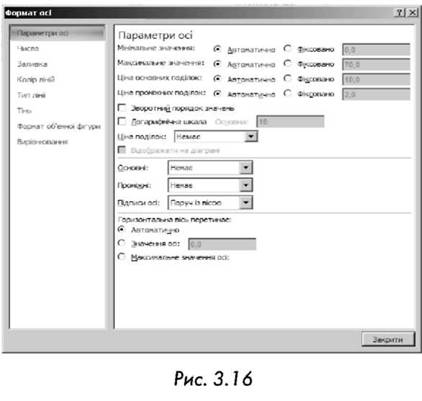
Вибір і форматування об'єктів діаграми
Форматування осей діаграми
3.6. Редагування в Excel
Редагування даних клітинок
Скасування і повторення останньої операції
Вставлення і видалення стовпців, рядків і клітинок
Пошук і заміна фрагментів робочого аркуша
Теми Office і стилі Excel 2007
Нові формати файлів у Microsoft Office Excel 2007